Όπως και οι προκάτοχοί της, τα Windows 8 επιβάλλουν αυστηρούς κανόνεςδικαιώματα πρόσβασης σε τοποθεσίες, φακέλους και αρχεία σε όλο το σύστημα. Αυτά τα δικαιώματα πρόσβασης περιορίζουν την πρόσβαση σε μη εξουσιοδοτημένους χρήστες (συμπεριλαμβανομένων των υπολογιστών-πελατών στο δίκτυο και στους τυποποιημένους και φιλοξενούμενους χρήστες σε τοπικούς υπολογιστές) και σε εξωτερικές πηγές (κακόβουλα σενάρια, ιούς, κακόβουλα προγράμματα κ.λπ.). Μπορεί να γνωρίζετε ότι, όταν ένα κακόβουλο σενάριο επιτίθεται σε ένα σύστημα, προσπαθεί να αποκτήσει πρόσβαση στο διαχειριστή ή τη ριζική πρόσβαση στο σύστημα για να εκμεταλλευτεί τις ευπάθειες ασφαλείας. Σε αντίθεση με προηγούμενες εκδόσεις των Windows, τα Windows 8 συνοδεύονται από βελτιωμένες και ισχυρές Ρυθμίσεις ασφαλείας για προχωρημένους, καθιστώντας δύσκολο για τους αρχάριους χρήστες να αποκτήσουν πλήρη έλεγχο των τοποθεσιών, των φακέλων και των αρχείων του συστήματος.
Η άδεια αρχείου είναι ένας προκαθορισμένος κανόνας που είναιπου σχετίζεται με πολλά αντικείμενα / χρήστες του συστήματος, εμποδίζοντας τα μη αυθεντικά αντικείμενα να αποκτήσουν πλήρη έλεγχο στα αρχεία του συστήματος. Αυτοί οι κανόνες πρόσβασης στα αρχεία βοηθούν τα Windows να ελέγξουν αν ένα αντικείμενο χρήστη ή συστήματος μπορεί να αποκτήσει ειδική πρόσβαση σε αρχείο και να εγγράψει άδεια ενός αρχείου. Επιπλέον, οι κανόνες πρόσβασης αρχείων ορίζονται από τα Windows και μπορούν να τροποποιηθούν μόνο από διαχειριστές PC. Η διαδικασία ανάληψης ιδιοκτησίας αρχείων συστήματος και αλλαγής δικαιωμάτων πρόσβασης των αρχείων συστήματος είναι αρκετά περίπλοκη, καθώς απαιτεί την κληρονομήση αντικειμένων χρήστη ή την αντικατάσταση του προεπιλεγμένου ιδιοκτήτη (αντικείμενο TrustedInstaller) με έναν συγκεκριμένο χρήστη υπολογιστή. Σε αυτήν την ανάρτηση, σας παρέχουμε οδηγίες βήμα προς βήμα για να αποκτήσετε τον πλήρη έλεγχο των αρχείων συστήματος των Windows 8.
Οι τοποθεσίες σε όλο το σύστημα, συμπεριλαμβανομένων των Windows και των WindowsSystem32, δεν επιτρέπουν στους διαχειριστές να τροποποιούν τις βιβλιοθήκες δυναμικής σύνδεσης του συστήματος, εκτελέσιμα αρχεία και άλλα αρχεία. Ωστόσο, μπορείτε να αλλάξετε τις άδειες για αρχεία συστήματος με μικροαλλαγές Προκαθορισμένες ρυθμίσεις ασφαλείας. Για παράδειγμα, θέλετε να επεξεργαστείτε και να μετονομάσετε Θέμα των Windows 8 DLL αρχείο δηλαδή uxtheme.dll. Το πρώτο βήμα για την τροποποίηση του περιεχομένου του αρχείου είναι να αποκτήσετε πλήρη δικαιώματα πρόσβασης αρχείων και εγγραφής από το αντικείμενο χρήστη συστήματος (TrustedInstaller), το οποίο έχει πλήρη έλεγχο σε όλα τα δεδομένα του συστήματος.
Για να ξεκινήσετε, μετακινηθείτε στη θέση όπου κατοικεί το αρχείο συστήματος που θέλετε να τροποποιήσετε. Θα παρατηρήσετε ότι τα Windows 8 αρνούνται όλους τους τύπους πρόσβασης εγγραφής στο αρχείο συστήματος και εμφανίζονται Η πρόσβαση σε αρχεία αρνήθηκε όταν επιχειρείτε να τροποποιήσετε, να διαγράψετε και να μετονομάσετε το αρχείο.

Πριν ξεκινήσετε, βεβαιωθείτε ότι έχετεδικαιώματα διαχειριστή για να αλλάξουν τα δικαιώματα πρόσβασης αρχείων, καθώς οι τυποποιημένοι κάτοχοι λογαριασμού χρήστη δεν μπορούν να αλλάξουν την ιδιοκτησία των αρχείων συστήματος. Απλώς κάντε δεξί κλικ στο αρχείο του οποίου τα δικαιώματα πρόσβασης θα αλλάξουν και, στη συνέχεια, επιλέξτε Ιδιότητες. Τώρα, προχωρήστε Ασφάλεια και επιλέξτε Διαχειριστές (<όνομα λογαριασμού χρήστη>Διαχειριστές) από Δικαιώματα για να δείτε τα τρέχοντα δικαιώματα πρόσβασης αρχείων.
Από προεπιλογή, οι χρήστες από το Διαχειριστές η ομάδα μπορεί να διαβάσει και να εκτελέσει μόνο το αρχείο και δεν έχει άδεια τροποποίησης και εγγραφής στο αρχείο. Για να αποκτήσετε πλήρη πρόσβαση σε αρχεία εγγραφής, κάντε κλικ στο κουμπί Προχωρημένος, που βρίσκεται κάτω από το πλαίσιο των αδειών.
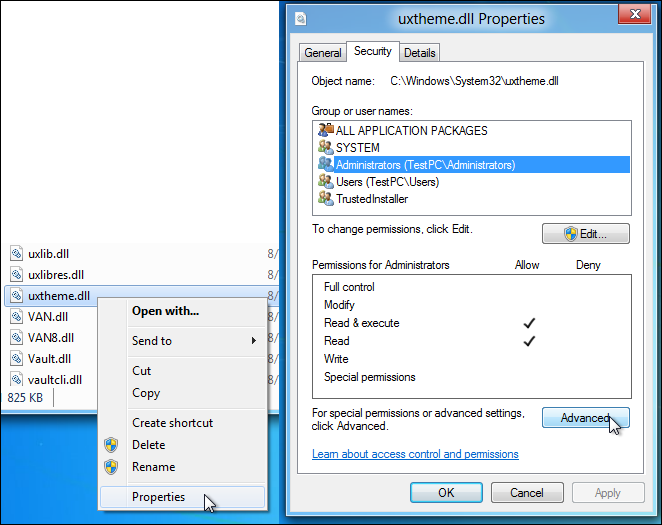
Αυτό θα ανοίξει Προηγμένες ρυθμίσεις ασφαλείας το παράθυρο διαλόγου του αρχείου, όπου εμφανίζονται όλες οι καταχωρήσεις δικαιωμάτων, το όνομα του κατόχου κ.λπ., με δυνατότητα αλλαγής των δικαιωμάτων πρόσβασης του αρχείου του επιλεγμένου χρήστη. Πρώτα, απενεργοποιήστε, αλλάξτε τον κάτοχο κάνοντας κλικ Αλλαγή. Θα ανοίξει Επιλέξτε Χρήστη ή Ομάδα διαλόγου για την επιλογή του νέου κατόχου του αρχείου. Αντί να εισάγετε το όνομα του κατόχου, μπορείτε να χρησιμοποιήσετε το Προχωρημένος επιλογή για να επιλέξετε τον χρήστη από τη λίστα. Για αυτό, κάντε κλικ στο κουμπί Προχωρημένος κουμπί.
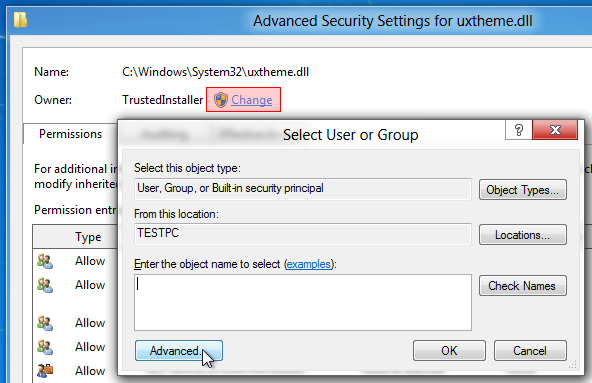
Σε Προχωρημένος , μπορείτε να κάνετε αναζήτηση σε όλους τους διαθέσιμους χρήστες κάνοντας κλικ Βρείτε τώρα. Εμφανίζει χρήστες και αντικείμενα συστήματος στη λίστα στη διεύθυνσηστο κάτω μέρος, επιτρέποντάς σας να επιλέξετε χρήστη / ομάδα για να δώσετε την ιδιοκτησία του αρχείου. Αν, για παράδειγμα, θέλετε να δώσετε πλήρη άδεια εγγραφής και πρόσβασης στο αρχείο σε χρήστη που ανήκει Διαχειριστές ομάδα, επιλέξτε Διαχειριστές και πατήστε OK. Παρομοίως, μπορείτε να προσθέσετε περισσότερους χρήστες προσθέτοντας Χρήστες ομάδα από τη λίστα.
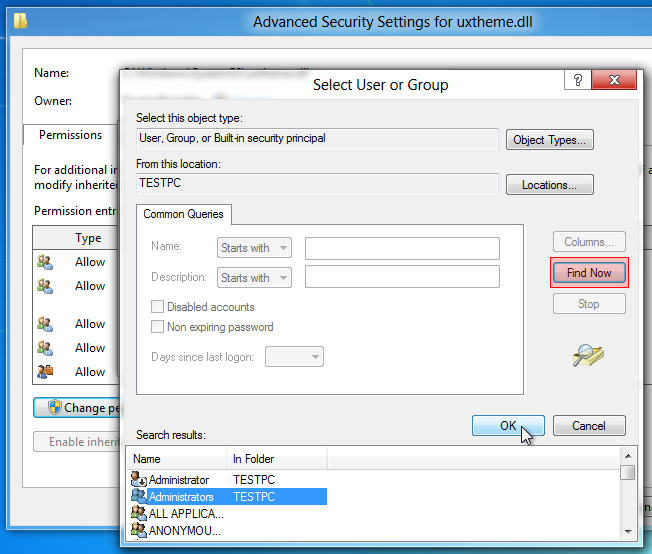
Μια φορά Διαχειριστές προστίθεται ομάδα, κάντε κλικ στο OK για να κλείσετε το Επιλέξτε Χρήστη ή Ομάδα παράθυρο.
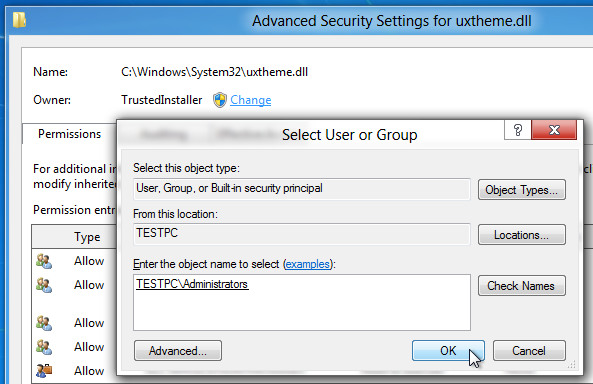
Με το κλικ, θα αλλάξει η ιδιοκτησία του αρχείου. Τώρα, πρέπει να προσθέσετε ένα συγκεκριμένο Έλεγχος εισόδου Για Διαχειριστές ομάδα για να τροποποιήσετε τα δικαιώματα αρχείων (ανάγνωση, εκτέλεση, εγγραφή, τροποποίηση κ.λπ.). Απλά κατευθυνθείτε προς Έλεγχος καρτέλα και κάντε κλικ στο κουμπί Προσθέτω.
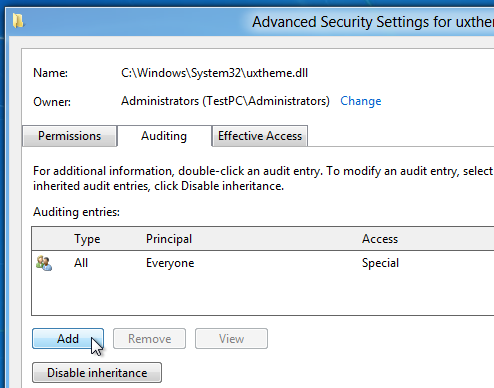
Θα ανοίξει Επιλέξτε Χρήστη ή Ομάδα διαλόγου, επιτρέποντάς σας να προσθέσετε ένα αντικείμενο χρήστη για να το εισαγάγετε στη λίστα ελεγκτικών καταχωρήσεων. Μπορείτε είτε να εισαγάγετε με μη αυτόματο τρόπο το όνομα του χρήστη (στον οποίο ανήκει Διαχειριστές ομάδα) ή κάντε κλικ στο κουμπί Προχωρημένος για να επιλέξετε τον χρήστη από τη λίστα.
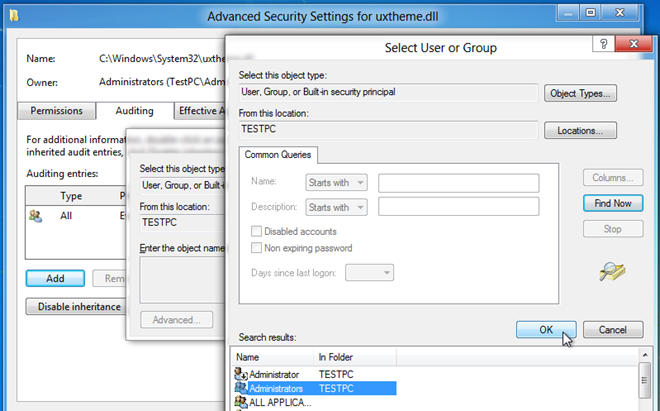
Μόλις προσθέσετε το Διαχειριστής σε ελεγκτικές καταχωρήσεις, ανοίγει ένα Έλεγχος εισόδου για να καθορίσετε τα δικαιώματα αρχείων. Μπορείτε να κάνετε κλικ Εμφάνιση προχωρημένων δικαιωμάτων για να προβάλετε και να ενεργοποιήσετε την πρόσβαση σε όλα τα αρχείασυμπεριλαμβανομένων των μεταφερθέντων φακέλων / εκτέλεσης αρχείων, ανάγνωσης χαρακτηριστικών, ανάγνωσης εκτεταμένων χαρακτηριστικών, δημιουργίας αρχείων / εγγραφής δεδομένων, γραφής χαρακτηριστικών, διαγραφής, δικαιωμάτων ανάγνωσης, αλλαγών δικαιωμάτων, ανάληψης ιδιοκτησίας και άλλων. Για να αποκτήσετε πλήρη έλεγχο του αρχείου, επιλέξτε Επιτυχία από Τύπος αναπτυσσόμενο μενού και ενεργοποιήστε Πλήρης έλεγχος και πατήστε OK.
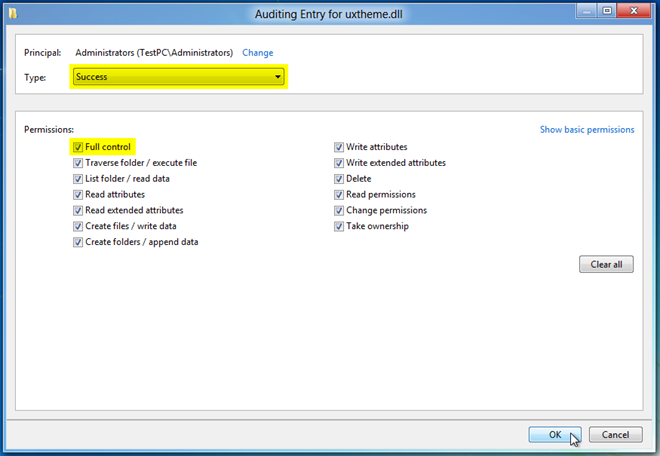
Αυτό θα καθορίσει τα δικαιώματα αρχείων για τον επιλεγμένο χρήστη. Τώρα, κάντε κλικ στο κουμπί Εφαρμογή που ακολουθείται από το OK για να κάνετε αλλαγές στα δικαιώματα πρόσβασης αρχείων.
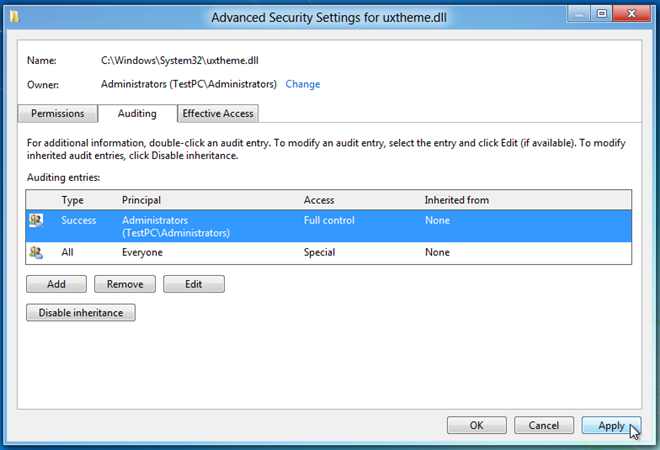
Μετά το κλικ, εμφανίζεται το παράθυρο διαλόγου "Ασφάλεια των Windows", επιβεβαιώνοντας τις αλλαγές στις ρυθμίσεις ασφαλείας και ρυθμίσεων αρχείων. Κάντε κλικ στο κουμπί OK και, στη συνέχεια, κλείστε και τις δύο ρυθμίσεις Advance Security και το παράθυρο διαλόγου Ιδιότητες αρχείου.
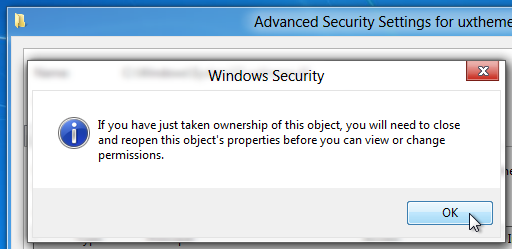
Τώρα, το μόνο που χρειάζεστε είναι να ανοίξετε το παράθυρο διαλόγου Ιδιότητες αρχείου, να κατευθυνθείτε στην καρτέλα "Ασφάλεια" Επεξεργασία. Θα παρατηρήσετε ότι τώρα σας επιτρέπει να αλλάξετε τα δικαιώματα πρόσβασης αρχείων για όλους τους χρήστες που ανήκουν στην ομάδα Administrators. Επιλέξτε τον χρήστη από τη λίστα και στο πεδίο Να επιτρέπεται, ελέγξτε Πλήρης έλεγχος για να αποκτήσετε πλήρη δικαιώματα πρόσβασης αρχείων.
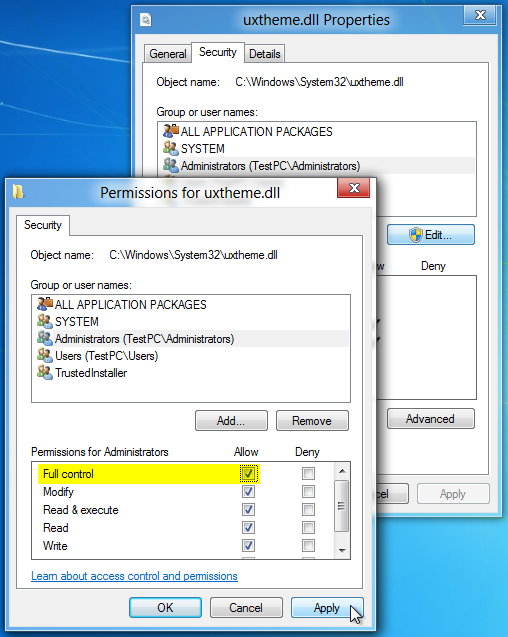
Τώρα, κάντε κλικ στην επιλογή Εφαρμογή, θα εμφανιστεί ένα παράθυρο διαλόγου για την επιβεβαίωση της ενέργειας. Χτυπήστε Ναι για να επιτρέψετε τον πλήρη έλεγχο πρόσβασης αρχείων για το επιλεγμένο αρχείο.
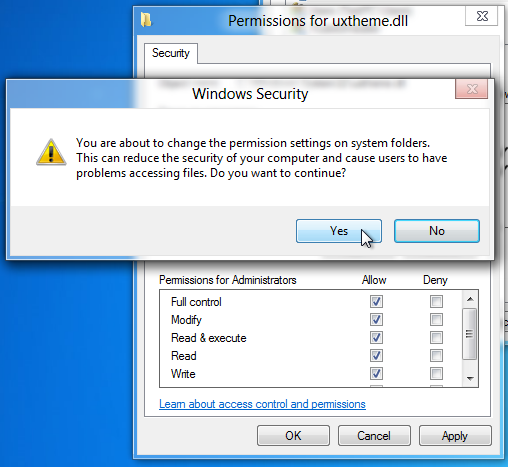
Μόλις έχουν αποκτηθεί άδειες αρχείων, θα το κάνετενα μπορείτε να τροποποιήσετε το περιεχόμενο του αρχείου, να το μετονομάσετε, να διαγράψετε και να αλλάξετε την επέκταση του αρχείου. Ωστόσο, η αλλαγή των προεπιλεγμένων ρυθμίσεων ασφαλείας αρχείων θα αφήσει τα αρχεία συστήματος ευάλωτα σε εξωτερικές επιθέσεις. Επομένως, συνιστάται να επαναφέρετε τις αρχικές ρυθμίσεις πρόσβασης στο αρχείο αφού κάνετε τις απαιτούμενες αλλαγές.
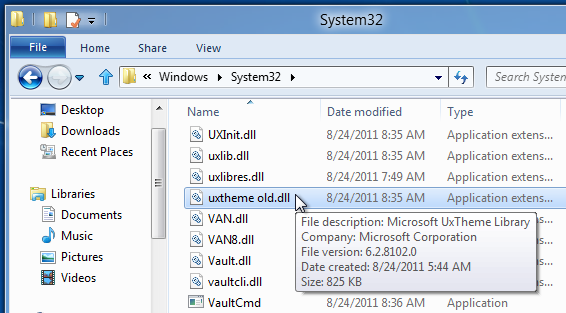
Προσπαθήσαμε επίσης να χρησιμοποιήσουμε το Rizone Take OwnershipΗ επέκταση (μια εφαρμογή για τα Windows 7 που ενσωματώνει με το μενού δεξί κλικ του Windows, για να πάρει γρήγορα την κατοχή αρχείων και φακέλων) σε αρχεία συστήματος των Windows 8, απέτυχε να αποκτήσει ειδική άδεια για τη σύνταξη και την τροποποίηση αρχείων συστήματος. Εάν έχετε δοκιμάσει κάποια εναλλακτική λύση που έχει εργαστεί, ενημερώστε μας στα σχόλια.








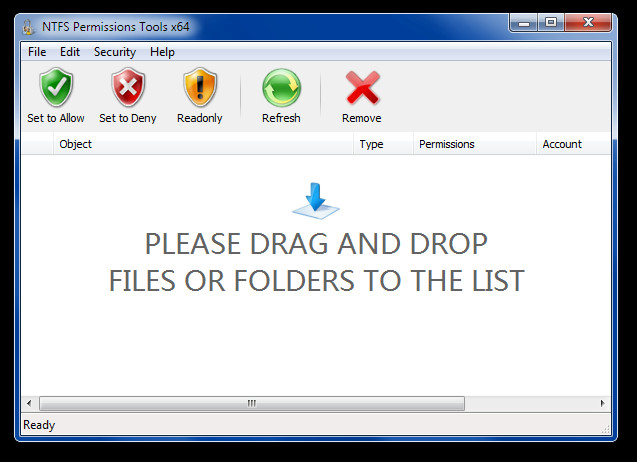




Σχόλια